怎么在win10上自定义自动文本以及应用项目的缩放比例
有的小伙伴在使用Windows10系统的电脑时,并不满意系统自带的自动文本以及应用项目的缩放比例,因此想要自定义缩放比例,但是却不知道如何操作,那么小编就来为大家介绍一下吧。
具体如下:
1. 第一步,点击桌面左下角的开始图标。

2. 第二步,来到下图所示的页面后,点击左下角齿轮样的设置选项。
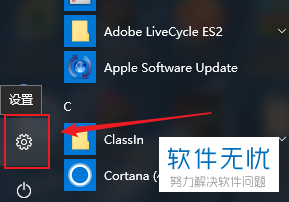
3. 第三步,在下图所示的Windows设置页面中,点击箭头所指的系统选项。
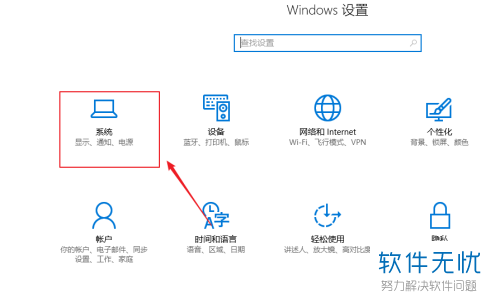
4. 第四步,我们可以看到如下图所示的系统页面,点击页面左侧的显示选项。
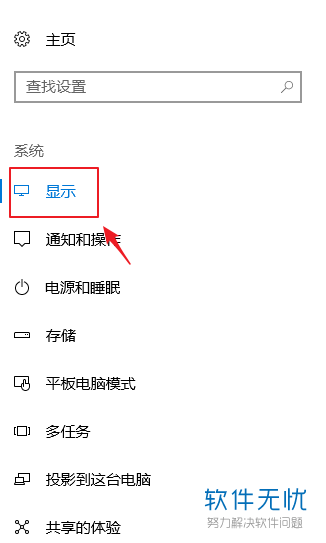
5. 第五步,来到下图所示的显示页面后,点击箭头所指的自定义缩放选项。
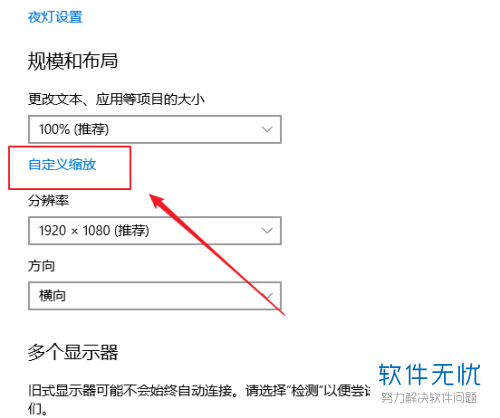
6. 第六步,在下图所示的自定义缩放页面中,输入想要设置的自定义的缩放比例,接着点击应用选项。
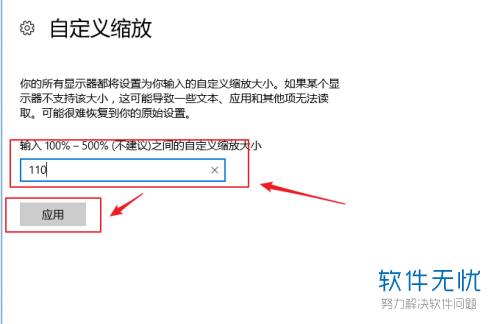
7. 第七步,我们可以看到如下图所示的页面,点击箭头所指的立即注销选项,就可以成功自定义自动文本以及应用项目的缩放比例了。
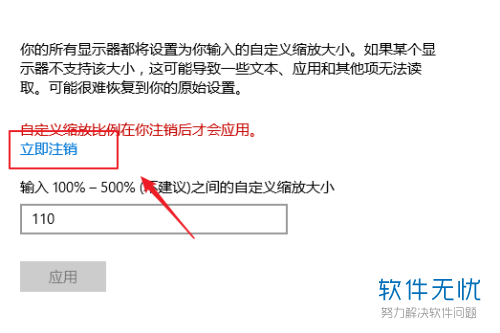
以上就是怎么在win10上自定义自动文本以及应用项目的缩放比例的方法。
分享:
相关推荐
- 【其他】 WPS表格乱码怎么恢复正常格式 05-07
- 【其他】 WPS表格可输出为图片吗 05-07
- 【其他】 WPS表格卡顿严重怎么解决方法 05-07
- 【其他】 WPS表格加密码怎么设置密码 05-07
- 【其他】 WPS表格函数计算怎么用 05-07
- 【其他】 WPS表格画线条在哪里 05-07
- 【其他】 WPS表格后缀名是什么 05-07
- 【其他】 WPS表格高级筛选怎么操作步骤 05-07
- 【其他】 WPS表格功能键灰色怎么恢复 05-07
- 【其他】 WPS表格公式加减乘除自动生成 05-07
本周热门
-
iphone序列号查询官方入口在哪里 2024/04/11
-
输入手机号一键查询快递入口网址大全 2024/04/11
-
oppo云服务平台登录入口 2020/05/18
-
苹果官网序列号查询入口 2023/03/04
-
mbti官网免费版2024入口 2024/04/11
-
outlook邮箱怎么改密码 2024/01/02
-
计算器上各个键的名称及功能介绍大全 2023/02/21
-
光信号灯不亮是怎么回事 2024/04/15
本月热门
-
iphone序列号查询官方入口在哪里 2024/04/11
-
输入手机号一键查询快递入口网址大全 2024/04/11
-
oppo云服务平台登录入口 2020/05/18
-
苹果官网序列号查询入口 2023/03/04
-
光信号灯不亮是怎么回事 2024/04/15
-
steam账号怎么注册 2023/02/27
-
fishbowl鱼缸测试网址 2024/04/15
-
mbti官网免费版2024入口 2024/04/11
-
outlook邮箱怎么改密码 2024/01/02
-
网线水晶头颜色顺序图片 2020/08/11












